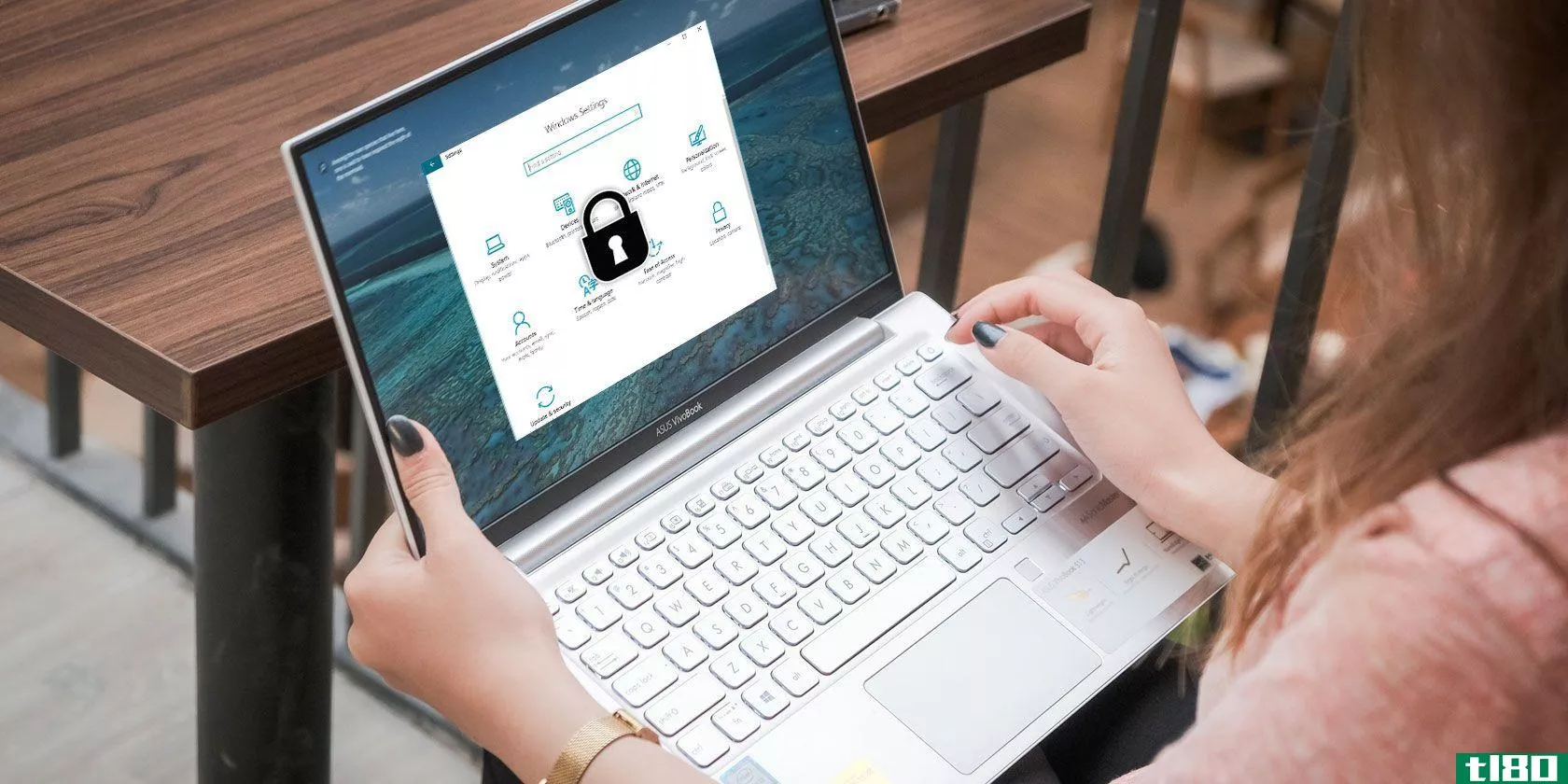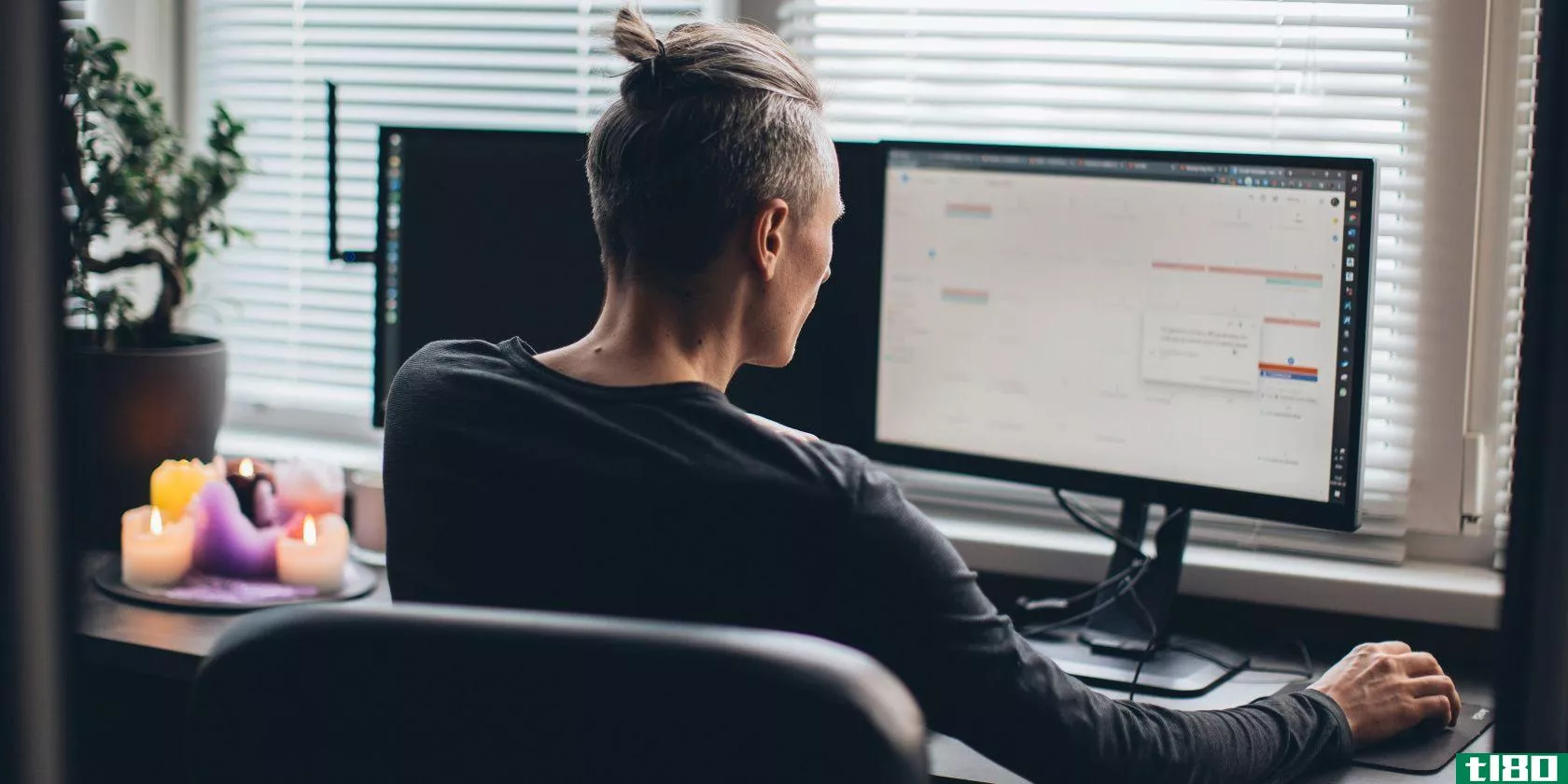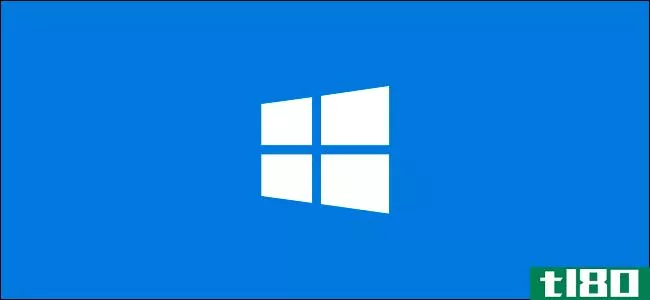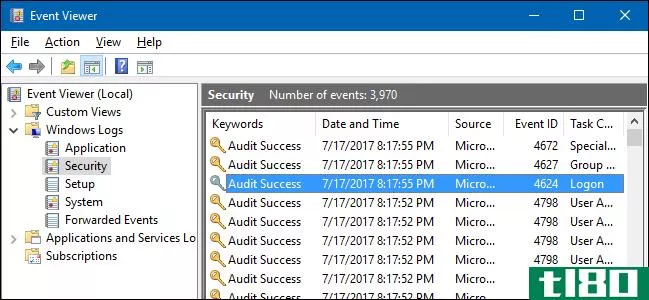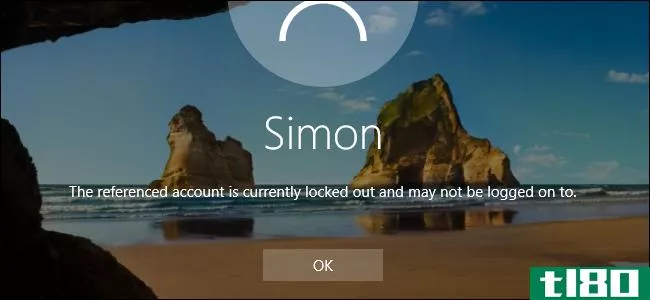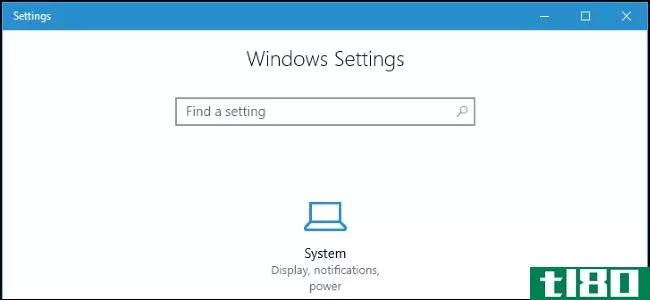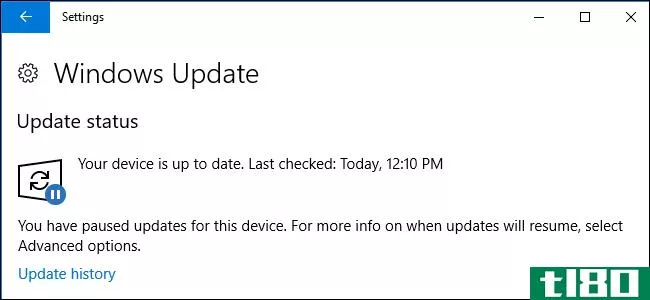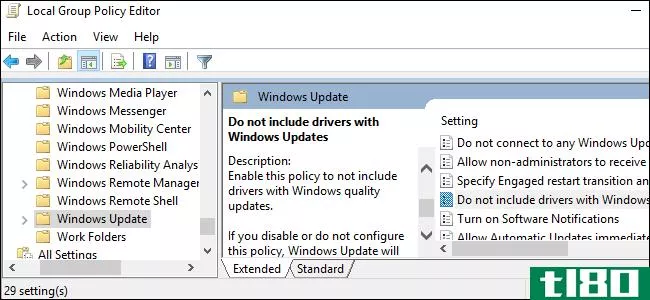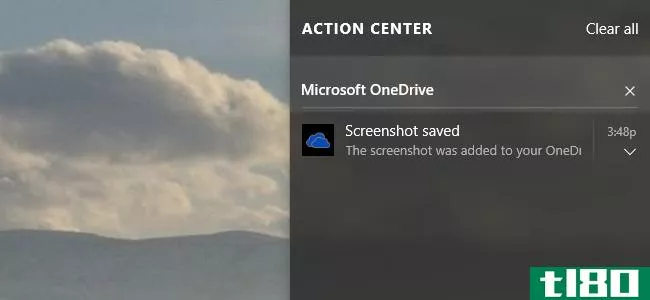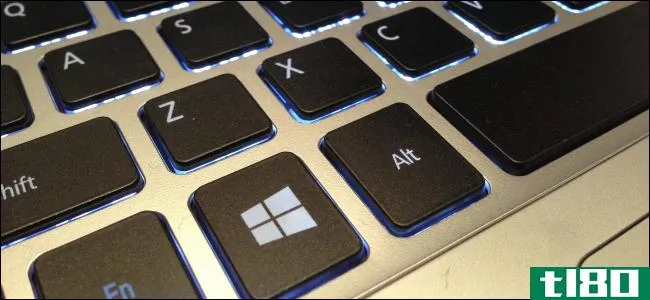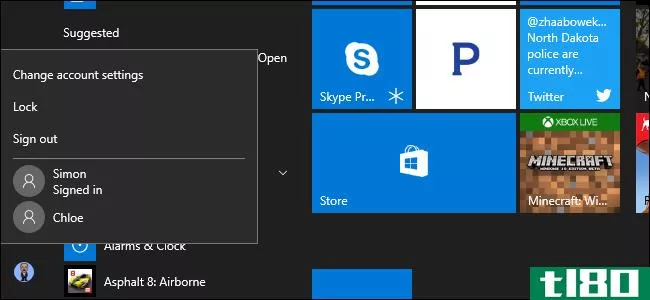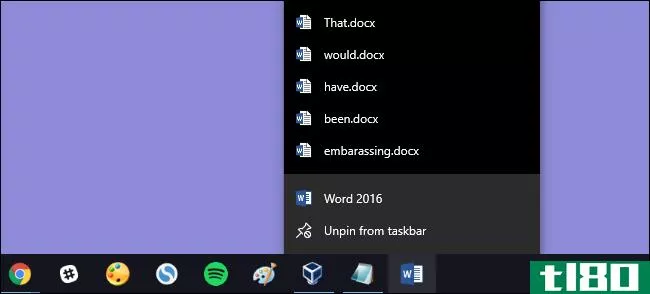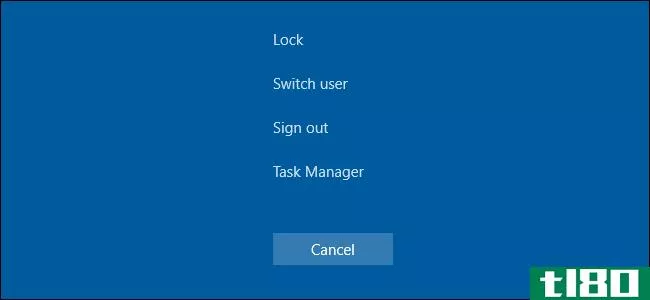如何在Windows10中打开本地组策略编辑器
想知道如何在Windows中打开本地组策略编辑器吗?你来对地方了。如果你想在你的电脑上配置组策略,无论是利用酷GP技巧还是锁定你的电脑,你都需要使用这个工具。

让我们看一下打开组策略编辑器的几种方法,以及进入后要做什么。
什么是本地组策略编辑器(the local group policy editor)?
如果您不熟悉集团政策,我们将在这里简要介绍一下。有关详细信息,请参阅我们的集团策略概述。
组策略是IT管理员控制域上一组Windows计算机的实用工具。它允许他们禁用部分Windows,强制执行某些策略,并自动执行诸如映射打印机之类的重复任务。
本地组策略编辑器允许您仅在自己的计算机上更改组策略。在Windows域上,需要Windows组策略管理控制台(通常安装在服务器上)来应用这些更改。
您必须拥有Windows的专业版(或更高版本)才能使用组策略编辑器并以管理员身份登录到您的电脑上。不过,我们已经介绍了在Windows Home中访问组策略的解决方法。
如何打开本地组策略编辑器
事实证明,有几种方法可以打开本地组策略编辑器窗口。它们都达到了相同的结果,但为了完成,我们将涵盖它们。
1使用“开始”菜单
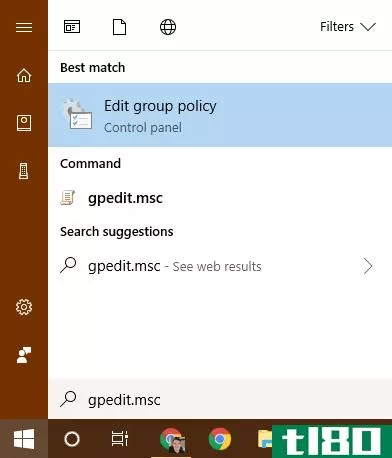
在现代版本的Windows上打开组策略编辑器窗口最方便的方法是搜索“开始”菜单上的命令。
单击“开始”按钮或按键盘上的Windows键将其打开,然后按entergpedit.msc软件. 您应该看到这个条目出现;按回车键立即启动它。
2通过运行对话框
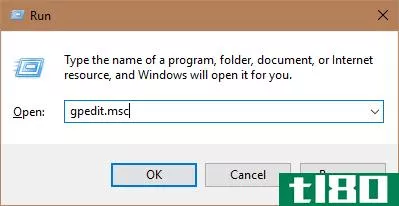
“运行”对话框是一个Windows遗留程序。它允许你打开一个文件,程序,网站,或任何你知道的路径在你的电脑上。现在,它基本上被增强的开始菜单搜索所取代,但它仍然很方便。
使用Windows+R快捷方式打开运行对话框,然后输入与上面相同的命令:gpedit.msc软件. 按Enter键,您将进入组策略编辑器。
三。通过命令提示符/powershell
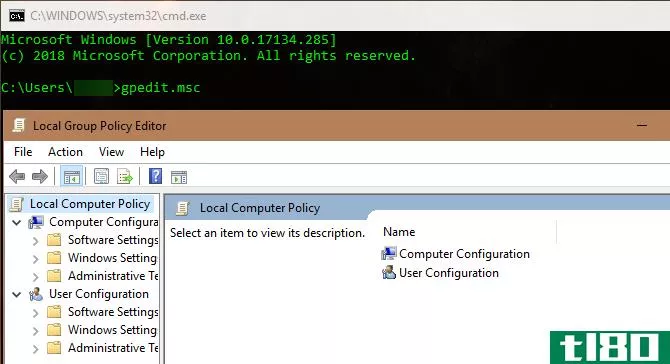
最后,如果需要,可以通过命令提示符或PowerShell窗口启动组策略编辑器。
打开其中一个的最简单方法是右键单击开始按钮或按Windows+X打开Power User菜单。根据特定设置,您将在列表中间看到Windows PowerShell或命令提示符。
打开其中一个(它们基本上完全相同),然后输入相同的命令:gpedit.msc软件. 您将获得相同的本地组策略编辑器窗口。
使用组策略编辑器
既然您知道了如何访问它,那么让我们看看如何在组策略编辑器中导航。
在左侧,您会发现组策略中的所有内容都分为两类:计算机配置和用户配置。
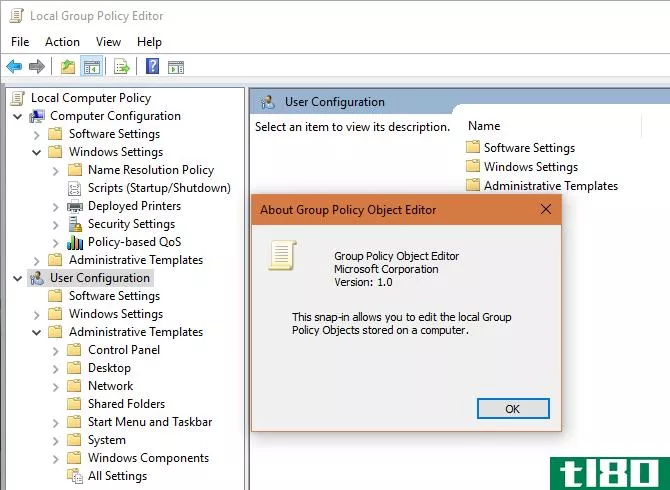
听起来,计算机配置包含影响整个系统的设置,而用户配置只针对特定用户。在每一个分支中,您将看到三个分支:软件设置、Windows设置和管理模板。由于新系统上的软件设置为空,因此我们将跳过该设置。
计算机配置>windows设置
在脚本(启动/关闭)下,可以添加在计算机启动或关闭时运行的脚本(来自PowerShell或其他)。“已部署打印机”选项卡允许您映射计算机的打印机。
通过“安全设置”>;“帐户策略”>;“密码策略”,您可以设置最小密码长度、实施复杂性,并强制用户定期更改密码。如果用户多次输入错误的密码,请使用“帐户锁定策略”部分阻止用户帐户。
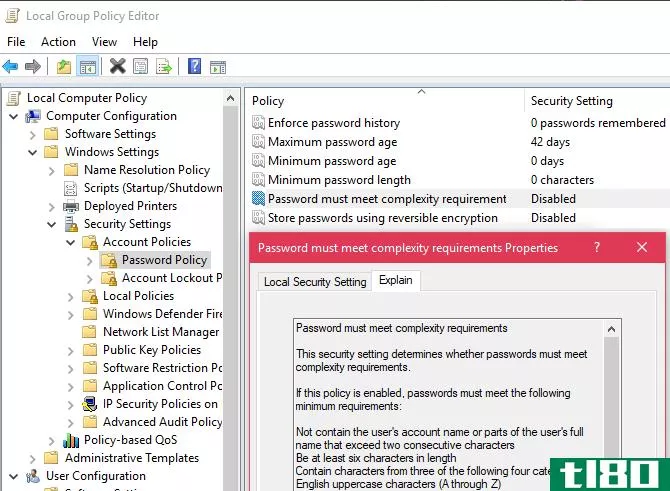
在本地策略下,您可以设置Windows以审核各种事件并切换安全选项,例如登录时不显示用户名。
计算机配置>管理模板
在这里,您将找到各种选项来阻止窗口的部分。在“控制面板”下,可以调整锁定屏幕和“开始”菜单选项。网络包含一系列与连接相关的设置,而系统则持有各种类别的几十个选项。
查看Windows组件以更改或阻止操作系统的许多部分,例如阻止OneDrive、调整Windows Defender的运行方式以及应用程序兼容性选项。
用户配置>管理模板
在这里,您可以找到计算机配置部分中没有的针对单个用户的更多选项。特别是在“控制面板”>;“个性化”下,您将看到一些微调,这些微调可防止用户更改桌面图标、声音、配色方案和类似设置。
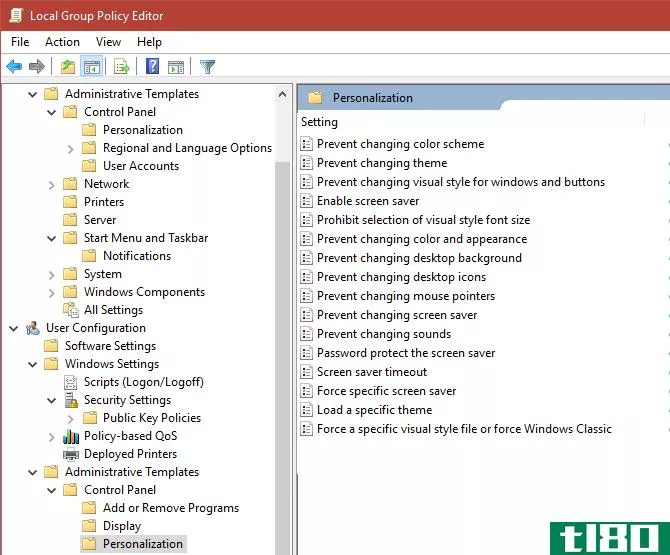
看看「开始」菜单和任务栏上有很多选项。和上面一样,系统和Windows组件也包含了丰富的选择。
准备好调整windows组策略了吗?
现在您知道了如何在Windows中访问本地组策略编辑器及其功能。归根结底就是进入gpedit.msc软件程序名是可用的多种方式之一。只要你使用的是专业版的Windows,这对你来说就可以了。
说到Windows Pro,还有许多其他版本的windows10你可能不知道。
图片来源:realinemedia/Depositphotos
- 发表于 2021-03-23 10:55
- 阅读 ( 433 )
- 分类:IT
你可能感兴趣的文章
如何在Windows10中禁用对设置应用程序和控制面板的访问
... 今天我们将向您展示如何使用注册表编辑器和本地组策略编辑器禁用对PC设置应用程序和控制面板的访问。 ...
- 发布于 2021-03-22 20:27
- 阅读 ( 234 )
如何在Windows10中禁用对注册表编辑器的访问
... 今天,我们将向您展示如何使用组策略编辑器和第三方工具禁用对Windows 10中注册表编辑器的访问。这些方法禁用对所有用户(包括正在进行更改的当前管理员帐户)的注册表编辑器的访问。 ...
- 发布于 2021-03-23 14:05
- 阅读 ( 169 )
如何阻止windows 10阻止下载的文件
...域信息添加到您下载的文件中。可以通过使用本地组策略编辑器或注册表编辑器手动配置附件管理器来完成此操作。 ...
- 发布于 2021-03-26 17:06
- 阅读 ( 264 )
如何在Windows10中设置密码过期日期
...码永不过期”选项,然后单击“确定” 通过本地组策略编辑器设置密码最长使用期限 现在需要为密码设置最长密码期限。与Microsoft帐户不同,您可以将本地帐户的密码设置为随时过期。 Windows10的默认值是42天。如果你想保持这...
- 发布于 2021-04-02 20:05
- 阅读 ( 199 )
如何防止microsoft edge在windows 10上预加载
...动和预加载 如果您有Windows Home edition,则必须使用注册表编辑器进行这些更改。如果您有Windows Pro或Enterprise,也可以这样做,但是在注册表中工作会感觉更舒服。(但是,如果您有Pro或Enterprise,我们建议您使用更简单的本地组...
- 发布于 2021-04-04 03:46
- 阅读 ( 220 )
如何在Windows10上禁用手机链接功能
...您有Pro或Enterprise,我们建议您使用更简单的本地组策略编辑器,如本文后面所述。) 标准警告:注册表编辑器是一个强大的工具,误用它会使您的系统不稳定,甚至无法运行。这是一个非常简单的黑客程序,只要你遵守指令,...
- 发布于 2021-04-04 04:47
- 阅读 ( 205 )
如何查看谁登录到计算机(以及何时登录)
...同,但过程基本相同。 启用登录审核 相关:使用组策略编辑器调整你的电脑 要启用登录审核,您将使用本地组策略编辑器。它是一个非常强大的工具,因此如果您以前从未使用过它,那么花点时间来了解它的功能是值得的。另...
- 发布于 2021-04-07 12:17
- 阅读 ( 148 )
如果有人试图猜你的密码,如何临时锁定你的电脑
...但是如果您使用的是其中一个版本,那么使用本地组策略编辑器(我们将在本文稍后介绍)可以更轻松地进行设置。 请注意,您需要完成以下所有说明,否则您可能会将自己完全锁在外面。 首先,您需要以管理权限打开命令提...
- 发布于 2021-04-07 18:09
- 阅读 ( 164 )
如何从Windows10的设置应用程序中隐藏页面
...如果您有Windows 10的专业版或企业版,则可以使用组策略编辑器执行此操作。如果你有Windows10的家庭版,你可以通过编辑注册表来实现。 首先,选择要隐藏的页面 无论使用注册表编辑器还是本地组策略编辑器,都需要提供一个h...
- 发布于 2021-04-07 19:01
- 阅读 ( 166 )
如何暂停和延迟Windows10的创建者更新
...布的Windows 10周年更新中可用,但您必须启动本地组策略编辑器才能使用它(实际上我们稍后会有相关说明)。 Microsoft将Windows更新分为三大类: 安全更新修复了主要漏洞。你根本不能推迟安全更新。 功能更新包括新功能和对现...
- 发布于 2021-04-08 01:55
- 阅读 ( 143 )